
Последнее обновление:
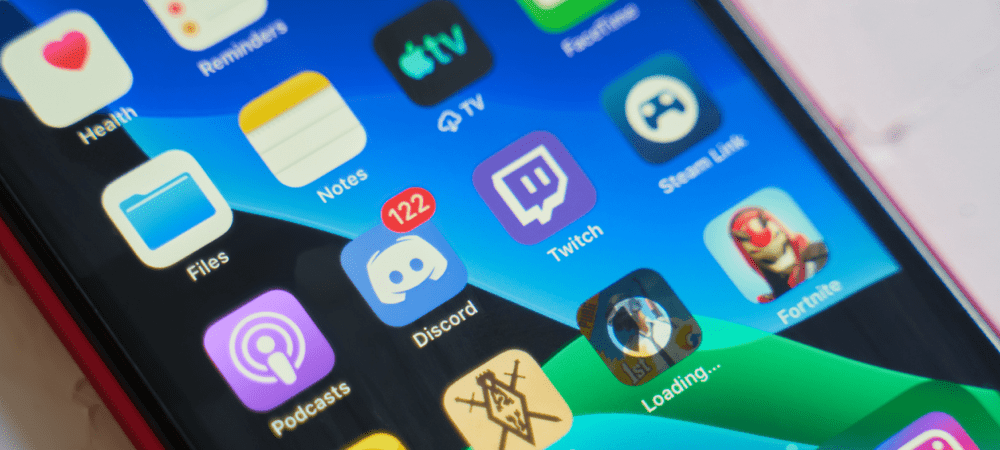
Если вы устали от спама уведомлений в Discord, вы можете ограничить или отключить свои уведомления несколькими способами. Это руководство покажет вам, как это сделать.
Уведомления Discord позволяют пользователям оставаться в курсе, когда они получают новые сообщения. Уведомления также оповещают пользователей, когда они помечены на канале или когда важные сообщения передаются всему Дискорд серверы.
Однако есть время и место для появления уведомлений. Если вы находитесь на занятом совещании или хотите спокойно поиграть в игру, вы не захотите видеть всплывающие уведомления. Если это так, вам нужно знать, как отключить уведомления Discord.
К счастью, вы можете довольно легко отключить уведомления Discord — вот как.
Отключить уведомления Discord для отдельных пользователей
Хотите отключить болтливого друга в Discord? Если вы еще не сказали тихого слова, вы можете быстро отключить уведомления для отдельных пользователей.
Это предотвратит получение всплывающих уведомлений при получении нового прямого сообщения. Если пользователь отметит вас в сообщении канала, вы не получите уведомление, а само сообщение останется скрытым от просмотра.
Чтобы отключить пользователей в Discord с помощью прямого сообщения:
- Откройте приложение Discord или Дискорд веб-приложение и войдите в систему.
- нажимать Дома для просмотра ваших сообщений.
- Щелкните правой кнопкой мыши пользователя в Прямые сообщения список и наведите курсор Немой.
- Выберите подходящую продолжительность, начиная от 15 минут к пока я не включу его обратно.
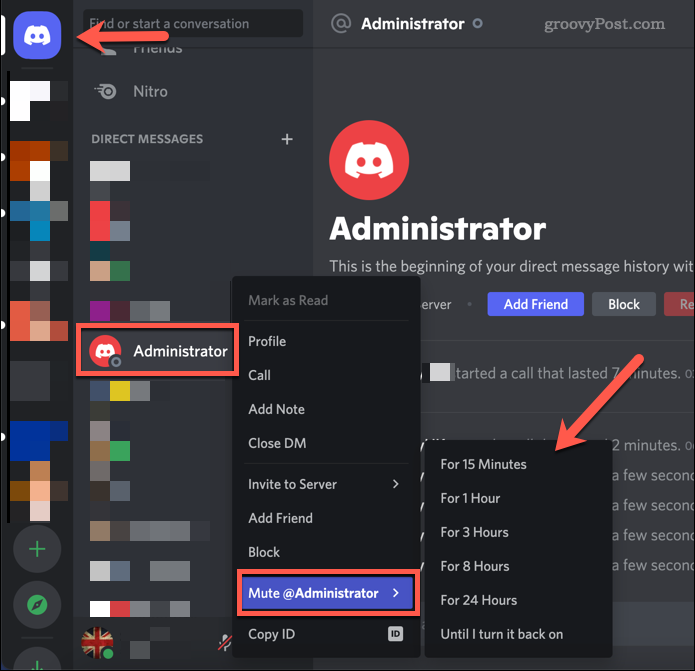
Чтобы отключить пользователей Discord на канале:
- Откройте Discord и выберите свой сервер.
- Выберите канал слева, затем щелкните правой кнопкой мыши пользователя справа.
- Во всплывающем меню выберите Немой.
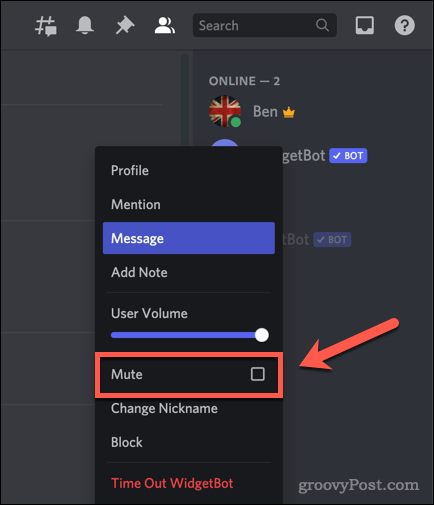
Отключить уведомления канала Discord
Некоторые каналы сервера Discord будут иметь больше активности, чем другие. Если вы пытаетесь управлять своим экранным временем, вы можете захотеть отключить каналы, в которых вы не участвуете активно.
Есть два способа отключить канал в Discord. Вы можете отключить его, чтобы остановить все уведомления, или, если хотите, вы можете ограничить тип уведомлений канала, которые вы получаете.
Чтобы отключить уведомления канала Discord:
- Откройте Discord на своем ПК, Mac или через ваш веб-браузер.
- Выберите свой сервер Discord из значков слева.
- Щелкните правой кнопкой мыши канал и наведите Отключить канал.
- Выберите продолжительность времени между 15 минут а также пока не включу обратно.
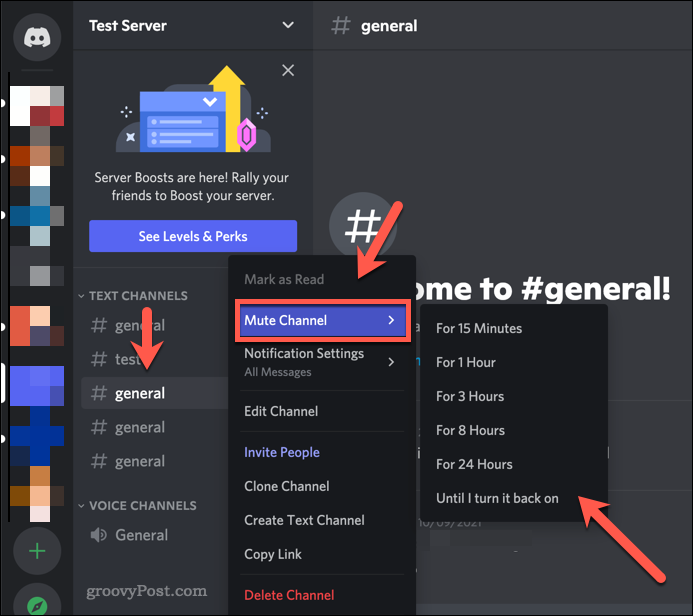
Чтобы ограничить уведомления канала Discord:
- Откройте Discord и выберите свой сервер Discord.
- Щелкните правой кнопкой мыши канал и наведите Настройки уведомлений.
- Выберите между Использовать категорию по умолчанию (в зависимости от категории канала), Все сообщения, только упоминает, или Ничего полностью остановить их.
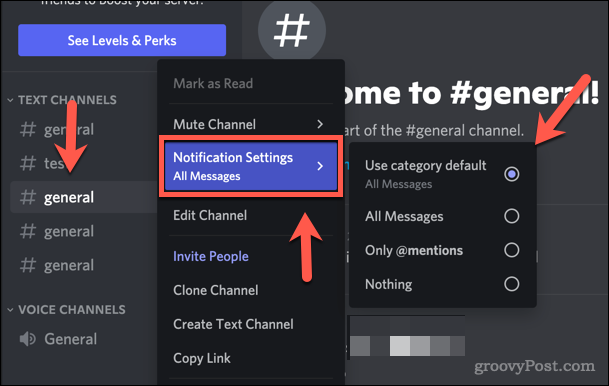
Отключить уведомления сервера Discord
Вы также можете отключить все уведомления Discord для определенного сервера, отключив звук сервера. Вы не увидите никаких всплывающих предупреждений, и красный значок предупреждения (рядом с изображением сервера) не появится.
При желании вы также можете ограничить тип получаемых серверных уведомлений в зависимости от их получателя, местоположения сообщения и роль пользователя.
Чтобы отключить уведомления сервера Discord:
- Откройте приложение Discord или веб-сайт Discord и войдите в систему.
- Щелкните правой кнопкой мыши сервер слева.
- Парить Заглушить сервер.
- Выберите продолжительность, начиная от 15 минут к пока не включу обратно.
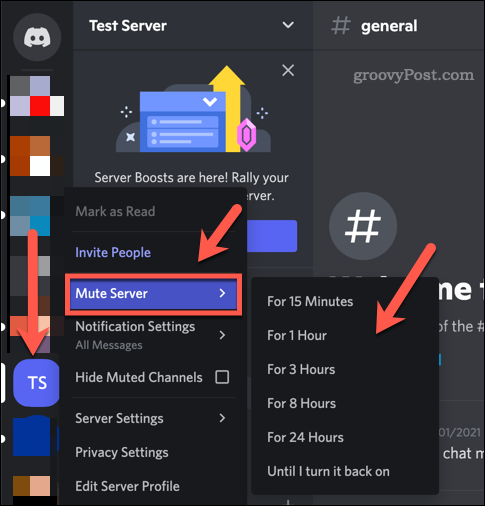
Чтобы ограничить уведомления сервера Discord:
- Откройте Discord и щелкните правой кнопкой мыши значок сервера.
- Парить Настройки уведомлений.
- Выберите параметр, чтобы ограничить ваши уведомления. Например, выберите Только упоминания чтобы получать оповещения только тогда, когда вы отмечены в сообщении.
- Если вы хотите отключить только мобильные уведомления, снимите флажок Мобильные push-уведомления флажок.
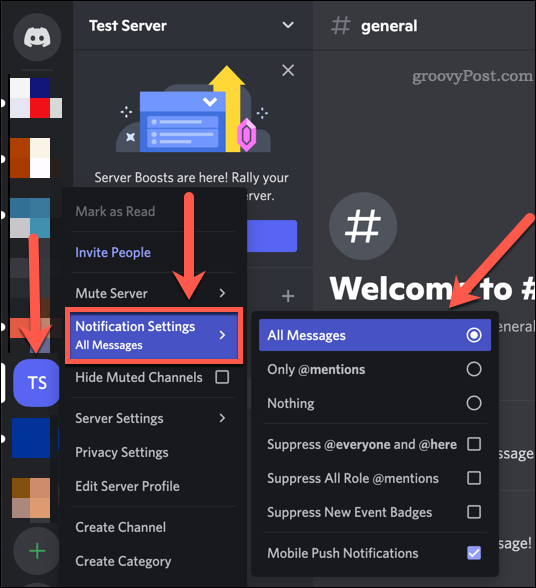
Наслаждайтесь своим сервером Discord
Мы показали вам несколько простых способов отключить уведомления Discord, используя шаги, описанные выше. Вы также можете остановить или ограничить уведомления, используя собственное меню настроек вашего устройства, в зависимости от устройства. Например, вы можете быть в состоянии остановить уведомления приложений в Windows для приложения Discord.
Раздор это отличный способ создать сообщества вокруг ваших увлечений и интересов. После того, как вы создали свой собственный сервер, вы можете добавить ботов, воспроизводить музыку, или (если вам это не нравится) вы можете удалить дискорд сервер полностью.
Однако, если вы являетесь бизнес-пользователем, вы можете обнаружить, что слабый лучше.
Как найти ключ продукта Windows 11
Если вам нужно перенести ключ продукта Windows 11 или просто выполнить чистую установку ОС,...
Как очистить кэш Google Chrome, файлы cookie и историю просмотров
Chrome отлично сохраняет вашу историю посещенных страниц, кеш и файлы cookie, чтобы оптимизировать работу вашего браузера в Интернете. Ее, как...
Сопоставление цен в магазине: как получить онлайн-цены при совершении покупок в магазине
Покупка в магазине не означает, что вы должны платить более высокие цены. Благодаря гарантиям соответствия цен вы можете получать онлайн-скидки при совершении покупок в...
Как подарить подписку Disney Plus с помощью цифровой подарочной карты
Если вам нравится Disney Plus и вы хотите поделиться им с другими, вот как купить подарочную подписку Disney+ для...
